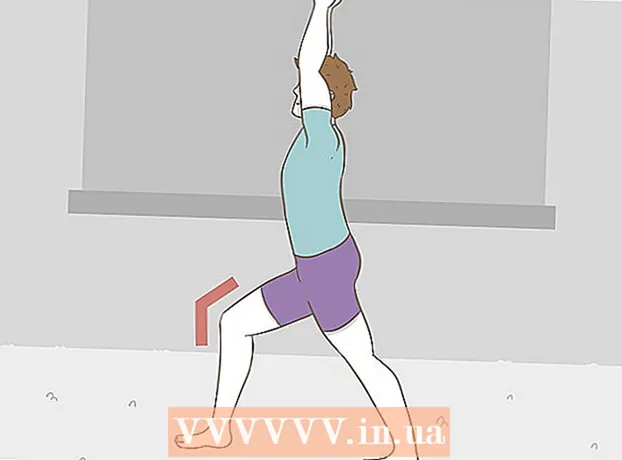Kirjoittaja:
Carl Weaver
Luomispäivä:
23 Helmikuu 2021
Päivityspäivä:
1 Heinäkuu 2024

Sisältö
Tässä artikkelissa kerrotaan, miten voit luoda kalenterin Microsoft Wordissa Windows- tai Mac -tietokoneessa. Sinun on käytettävä Microsoftin kalenterimallia saadaksesi työn nopeasti tehtyä tai luo kalenteri manuaalisesti laskentataulukon avulla.
Askeleet
Menetelmä 1/2: Mallit
 1 Käynnistä Microsoft Word. Etsi tummansininen kuvake, jossa on valkoinen "W".
1 Käynnistä Microsoft Word. Etsi tummansininen kuvake, jossa on valkoinen "W". 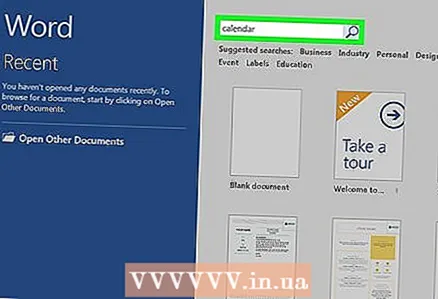 2 Napsauta hakupalkkia. Se on Word -ikkunan yläosassa.
2 Napsauta hakupalkkia. Se on Word -ikkunan yläosassa. - Napsauta ensin Mac -tietokoneissa Tiedosto vasemmassa yläkulmassa ja valitse sitten Luo mallista ... avattavasta valikosta.
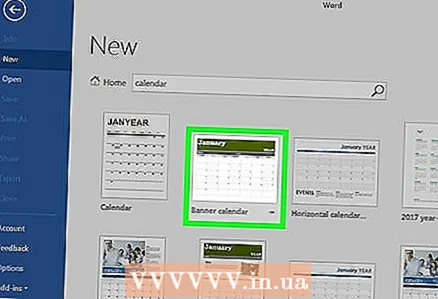 3 Tulosta kalenteri ja paina näppäintä Enter. Tämä komento etsii kalenterimallin mallikaupasta.
3 Tulosta kalenteri ja paina näppäintä Enter. Tämä komento etsii kalenterimallin mallikaupasta. - Tätä vaihetta ei voi suorittaa loppuun, jos Internet -yhteyttä ei ole.
 4 Valitse kalenterimalli. Napsauta haluamaasi kalenteria ja kalenterisivu avautuu.
4 Valitse kalenterimalli. Napsauta haluamaasi kalenteria ja kalenterisivu avautuu. 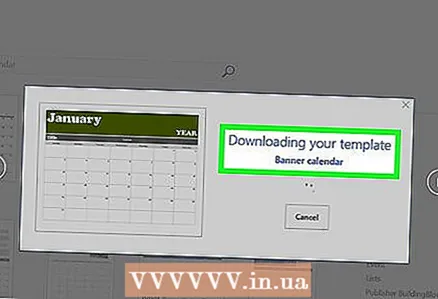 5 Klikkaa Luoda. Painike on kalenterin oikealla puolella. Tämän jälkeen malli ladataan.
5 Klikkaa Luoda. Painike on kalenterin oikealla puolella. Tämän jälkeen malli ladataan. - Jos haluat ottaa makroja käyttöön, valitse Ota makroja käyttöönhelpottaa lisäkalenterien tekemistä seuraaville kuukausille ja päivämäärille.
 6 Odota kalenterin lataamista. Kun mallin lataus on valmis, se avautuu automaattisesti Microsoft Wordissa.
6 Odota kalenterin lataamista. Kun mallin lataus on valmis, se avautuu automaattisesti Microsoft Wordissa.
Tapa 2/2: Manuaalisesti
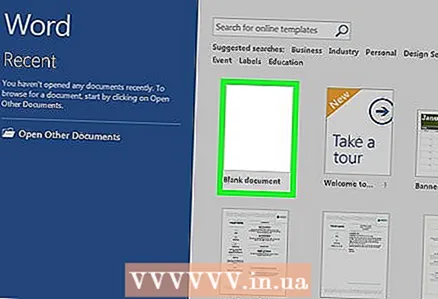 1 Käynnistä Microsoft Word. Etsi tummansininen kuvake, jossa on valkoinen "W". Wordin kotisivu avautuu.
1 Käynnistä Microsoft Word. Etsi tummansininen kuvake, jossa on valkoinen "W". Wordin kotisivu avautuu.  2 Klikkaa uusi asiakirja. Tämä kohde on etusivun vasemmassa yläkulmassa.
2 Klikkaa uusi asiakirja. Tämä kohde on etusivun vasemmassa yläkulmassa. - Ohita tämä vaihe Macille.
 3 Anna kuukausi. Kirjoita sen kuukauden nimi, jolle haluat luoda kalenterin, ja paina sitten Enter... Tällöin kuukauden nimi näkyy kalenterin yläpuolella.
3 Anna kuukausi. Kirjoita sen kuukauden nimi, jolle haluat luoda kalenterin, ja paina sitten Enter... Tällöin kuukauden nimi näkyy kalenterin yläpuolella. 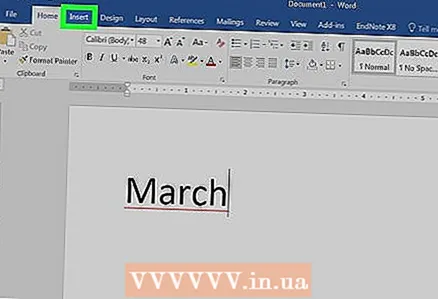 4 Avaa välilehti Lisää. Välilehti on Word -ikkunan yläosassa olevalla sinisellä valintanauhalla. Välilehden työkalurivi näkyy nauhan alla. Lisää.
4 Avaa välilehti Lisää. Välilehti on Word -ikkunan yläosassa olevalla sinisellä valintanauhalla. Välilehden työkalurivi näkyy nauhan alla. Lisää. 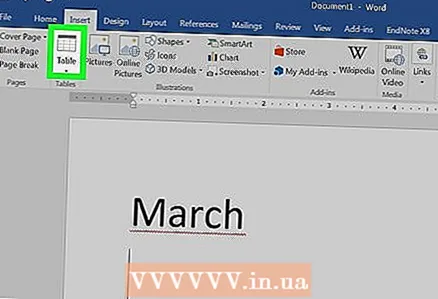 5 Klikkaa pöytä. Taulukot -osio on myös tällä paneelilla.
5 Klikkaa pöytä. Taulukot -osio on myös tällä paneelilla.  6 Luo taulukko. Vedä hiiren kohdistin seitsemän solua oikealle ja seitsemän (tai kuusi kuukaudesta riippuen) solua alaspäin ja paina sitten vasenta painiketta. Sivulle ilmestyy 7x6 (tai 7x7) solun taulukko, josta tulee kalenterisi.
6 Luo taulukko. Vedä hiiren kohdistin seitsemän solua oikealle ja seitsemän (tai kuusi kuukaudesta riippuen) solua alaspäin ja paina sitten vasenta painiketta. Sivulle ilmestyy 7x6 (tai 7x7) solun taulukko, josta tulee kalenterisi. 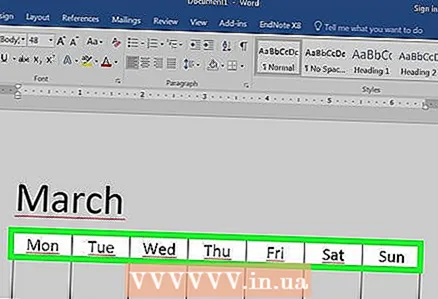 7 Määritä viikonpäivät. Kirjoita jokaisen sarakkeen viikonpäivän nimi ylimmälle soluriville.
7 Määritä viikonpäivät. Kirjoita jokaisen sarakkeen viikonpäivän nimi ylimmälle soluriville. - Kirjoita esimerkiksi vasemman yläkulman soluun "maanantai", sen oikealle puolelle "tiistai" ja niin edelleen.
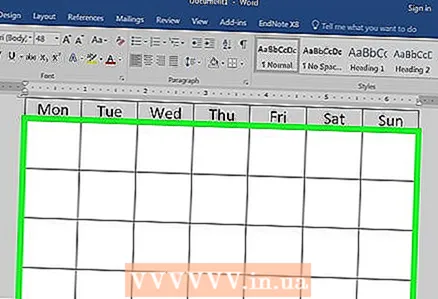 8 Suurenna solujen kokoa. Aloita kolmannesta vaakasuorasta viivasta kalenterin yläreunasta nipistä ja vedä viivaa alaspäin suurentaaksesi toista soluriviä. Toista tämä vaihe kaikille kalenteririveille, kunnes ne ovat oikean kokoisia.
8 Suurenna solujen kokoa. Aloita kolmannesta vaakasuorasta viivasta kalenterin yläreunasta nipistä ja vedä viivaa alaspäin suurentaaksesi toista soluriviä. Toista tämä vaihe kaikille kalenteririveille, kunnes ne ovat oikean kokoisia. 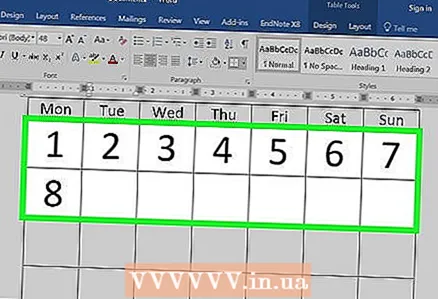 9 Lisää numeroita. Valitse solu, joka vastaa kuukauden ensimmäistä päivää, kirjoita 1, paina näppäintä Välilehti ↹ ja syötä loput numerot.
9 Lisää numeroita. Valitse solu, joka vastaa kuukauden ensimmäistä päivää, kirjoita 1, paina näppäintä Välilehti ↹ ja syötä loput numerot. 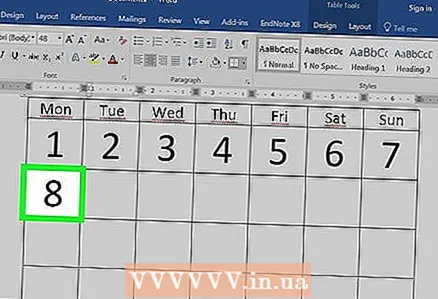 10 Täytä tarvittavat tiedot. Kun kaikki numerot on lueteltu, lisää tapahtumasi, lomasi, tapaamisesi ja muut tiedot kalenteriin. Valitse solu, jossa on vastaava päivämäärä, ja paina näppäintä Enteraloittaaksesi uudelta riviltä, kirjoita sitten tapahtuman nimi ja tiedot.
10 Täytä tarvittavat tiedot. Kun kaikki numerot on lueteltu, lisää tapahtumasi, lomasi, tapaamisesi ja muut tiedot kalenteriin. Valitse solu, jossa on vastaava päivämäärä, ja paina näppäintä Enteraloittaaksesi uudelta riviltä, kirjoita sitten tapahtuman nimi ja tiedot.  11 Luo muita kuukausia. Lisää muita kuukausia kalenteriisi. Aseta kohdistin kuluvan kuukauden alle ja paina näppäintä pari kertaa Enterja toista sitten kaikki yllä olevat vaiheet.
11 Luo muita kuukausia. Lisää muita kuukausia kalenteriisi. Aseta kohdistin kuluvan kuukauden alle ja paina näppäintä pari kertaa Enterja toista sitten kaikki yllä olevat vaiheet. 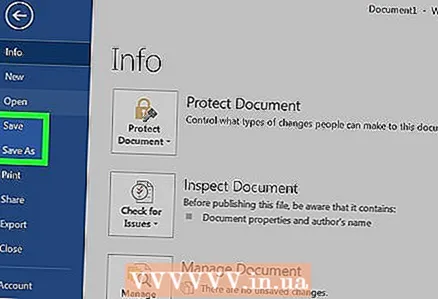 12 Tallenna kalenteri. Paina näppäimiä Ctrl+S (Windows) tai ⌘ Komento+S (Mac), valitse sitten sopiva sijainti, anna kalenterille nimi ja napsauta Tallentaa.
12 Tallenna kalenteri. Paina näppäimiä Ctrl+S (Windows) tai ⌘ Komento+S (Mac), valitse sitten sopiva sijainti, anna kalenterille nimi ja napsauta Tallentaa.